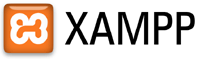Google ウェブマスターツールについて書いているエントリーは下記です。
・
シス卿の流儀:Google ウェブマスターツールのクロール頻度設定にも変化http://darthwarumono.blogspot.com/2008/07/google.html
・
シス卿の流儀:Googleウェブマスターツールのページランク欄に変化http://darthwarumono.blogspot.com/2008/06/google_30.html
・
シス卿の流儀:Google ウェブマスターツールで意外な検索キーワード発見http://darthwarumono.blogspot.com/2008/06/google_29.html
・
シス卿の流儀:Google ウェブマスターツールで成果ありhttp://darthwarumono.blogspot.com/2008/06/google.html
・
シス卿の流儀:Google ウェブマスターツールで検索クエリを確認http://darthwarumono.blogspot.com/2008/06/google_02.html
・
シス卿の流儀:BloggerでGoogle WebMasterToolを利用 その1http://darthwarumono.blogspot.com/2008/05/bloggergoogle-webmastertool.html
・
シス卿の流儀:BloggerでGoogle WebMasterToolを利用 その2http://darthwarumono.blogspot.com/2008/05/bloggergoogle-webmastertool_12.html

ウェブマスターツールにログイン後、「マイレポート」 -> 「運用ツール」 -> 「ガジェット 」と進みます。
「iGoogle ウェブマスター ツール ホームページを追加」というボタンがありました。
どうやら、サイトのエラー情報や統計情報、詳細などを iGoogle の画面で確認できるようになるらしいです。
まだiGoogleは使っていないのですが、どんな風になるのか挑戦してみたいと思います。
ウェブマスターツールのYahoo!版とも言える「サイトエクスプローラー」に再挑戦しているエントリーは下記です。
・
シス卿の流儀:Yahoo! 検索 サイトエクスプローラーで、また進展http://darthwarumono.blogspot.com/2008/06/yahoo.html
・
シス卿の流儀:Yahoo! 検索 サイトエクスプローラーで成果ありhttp://darthwarumono.blogspot.com/2008/06/yahoo-japan_07.html
・
シス卿の流儀:Yahoo! 検索 サイトエクスプローラーに再挑戦 その1http://darthwarumono.blogspot.com/2008/06/yahoo-japan.html
・
シス卿の流儀:Yahoo! 検索 サイトエクスプローラーに再挑戦 その2http://darthwarumono.blogspot.com/2008/06/yahoo-japan_04.html
また、サイトエクスプローラーについて書いたエントリーは下記です。
・
シス卿の流儀:Yahoo! 検索 サイトエクスプローラーの概要が案内されていますhttp://darthwarumono.blogspot.com/2008/05/yahoo-japan.html
・
シス卿の流儀:BloggerでYahoo Site Explorer日本語ベータ版を使ってみましたhttp://darthwarumono.blogspot.com/2008/05/bloggeryahoo-site-explorer_15.html
・
シス卿の流儀:BloggerでYahoo Site Explorerを利用http://darthwarumono.blogspot.com/2008/05/bloggeryahoo-site-explorer.html
 Firefox3に対応している拡張機能で実際に使ってみて便利だと感じるものをご紹介していますが、今回はUser Agentを書き換えられる「User Agent Switcher」です。Firefox2でも使っていましたが、IEでないと”門前払い”にするサイトにアクセスする際、この拡張機能を利用してUser AgentをIEにしておくと、あっさり利用できることがあります。また、携帯電話のUser Agent名を登録しておいて利用することで、パソコンからアクセスすると閲覧できない携帯電話サイトが見えることもあります。英語版です。
Firefox3に対応している拡張機能で実際に使ってみて便利だと感じるものをご紹介していますが、今回はUser Agentを書き換えられる「User Agent Switcher」です。Firefox2でも使っていましたが、IEでないと”門前払い”にするサイトにアクセスする際、この拡張機能を利用してUser AgentをIEにしておくと、あっさり利用できることがあります。また、携帯電話のUser Agent名を登録しておいて利用することで、パソコンからアクセスすると閲覧できない携帯電話サイトが見えることもあります。英語版です。